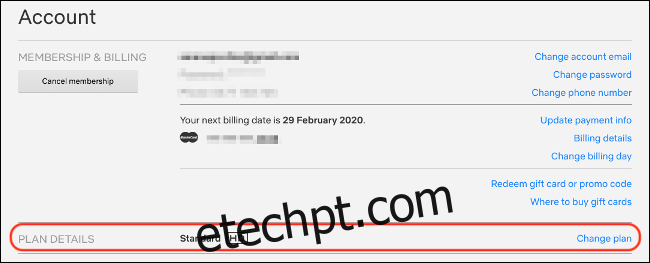Sim, a Netflix está disponível em 4K. No entanto, se você pode fazer o streaming depende da velocidade de sua conexão com a Internet, de quanto você paga, do que assiste e até mesmo do hardware em que faz o streaming. Veja como obter o Netflix em 4K e solucionar o problema caso não esteja.
últimas postagens
Verifique o seu plano
Se você não está pagando pelo plano Netflix que suporta conteúdo 4K, você não o tem. A Netflix atualmente possui os três níveis a seguir:
Básico (US $ 8,99 por mês): conteúdo em definição padrão (480p) em uma única tela por vez.
Padrão (US $ 12,99 por mês): conteúdo de alta definição (até 1080p) em duas telas ao mesmo tempo.
Premium (US $ 15,99 por mês): conteúdo Ultra HD (até 4K) em quatro telas por vez.
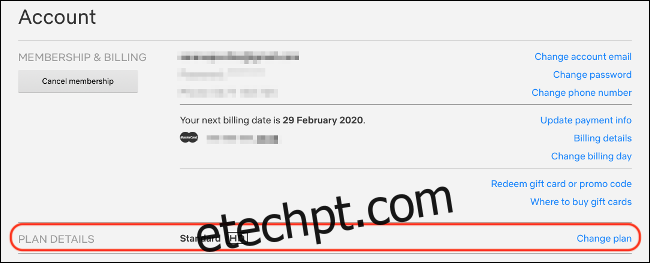
Se você não pagar muito pelo plano Premium, seu conteúdo atinge o máximo em 1080p. Você pode seguir as instruções abaixo para atualizar seu plano Netflix no aplicativo na maioria dos dispositivos ou na web:
Dirigir a netflix.com, faça login e escolha um perfil.
Clique na imagem do perfil no canto superior direito e selecione “Conta”.
Em “Detalhes do plano”, clique em “Alterar plano”.
Selecione “Premium” e clique em “Continuar” para confirmar.
O plano 4K oferece a reprodução da mais alta qualidade, mas pode não valer a pena a despesa adicional se você costuma assistir em um monitor ou dispositivo que não suporta Ultra HD.
Habilite a reprodução de alta qualidade para sua conta
Nas configurações da sua conta do Netflix, você pode restringir a quantidade de largura de banda que o Netflix consome. Eles são separados nas seguintes camadas: Automático (o padrão), Baixo, Médio e Alto.
Siga estas etapas para alterar a configuração de largura de banda:
Dirigir a netflix.com, faça login e escolha um perfil.
Clique na imagem do perfil no canto superior direito e selecione “Conta”.
Em “Meu perfil”, selecione “Configurações de reprodução”.
Selecione “Alta” se quiser garantir a qualidade máxima.
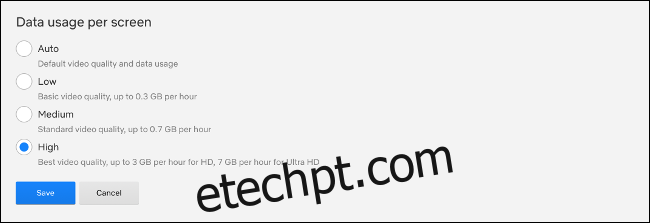
A Netflix oferece a seguinte orientação aproximada de quantos dados são consumidos em cada camada durante um fluxo de uma hora:
Baixo: até 0,3 GB por hora.
Médio: até 0,7 GB por hora.
Alto: até 3 GB por hora para conteúdo HD ou 7 GB por hora para conteúdo 4K.
Se você tem um limite de dados restrito, pode impor um limite “Baixo” ou “Médio”. Para conteúdo 4K, “Auto” deve funcionar se sua conexão com a Internet for rápida o suficiente, mas tente “High” se os resultados não forem satisfatórios. Apenas certifique-se de que você não está em “Médio” ou “Baixo” se quiser 4K.
Essa configuração é específica do perfil, em vez de específica da conta. Você deve alterá-lo para cada perfil de sua conta se quiser forçar um streaming de alta qualidade. Você também pode criar uma conta de streaming de baixa ou média qualidade para usar em dispositivos móveis se quiser economizar largura de banda.
Certifique-se de que sua conexão com a Internet seja rápida o suficiente
Netflix estados que uma “velocidade de conexão de Internet estável de 25 megabits por segundo ou superior” é necessária para transmitir conteúdo 4K. Você pode ver como sua própria conexão de internet se comporta usando o teste de velocidade da própria empresa, Fast.com (mas qualquer serviço de teste de velocidade da Internet serve).
À noite, durante os horários de pico de streaming, sua conexão será mais lenta devido ao aumento da pressão sobre a rede. Você deve realizar um teste nos horários de pico para garantir que atende ao requisito de 25 Mb, mesmo durante períodos de alto uso.
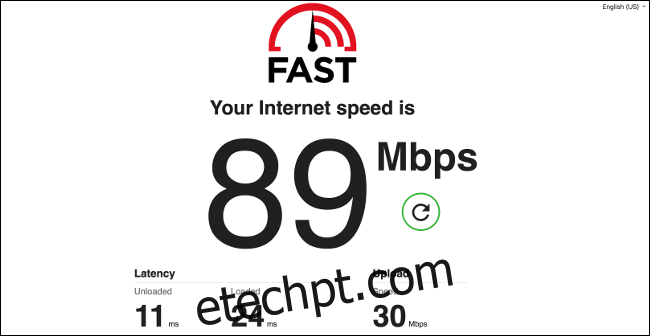
Se você paga por menos de 25 Mb, pode entrar em contato com seu ISP e aumentar a velocidade de seu plano. Isso é algo que o seu ISP geralmente pode fazer remotamente, então você não terá que atualizar nenhum equipamento ou agendar a visita de um técnico.
Lembre-se de que 25 Mb é o requisito mínimo. Se outras pessoas em sua casa usam a Internet para assistir a vídeos, jogar ou baixar arquivos, isso pode afetar sua capacidade de transmitir com qualidade máxima. Você deve atualizar seu plano de Internet para acomodar seus padrões de uso familiar ou doméstico.
Além disso, esteja ciente de que sua rede local também pode ser a culpada, principalmente se você estiver usando Wi-Fi. Experimente chegar mais perto do roteador e veja se isso resolve o seu problema. Para obter os melhores resultados, você pode usar uma conexão Ethernet com fio.
Verifique se o seu navegador é compatível com 4K
Se você deseja transmitir Netflix em 4K em um navegador, só pode fazê-lo no Microsoft Edge no Windows 10. Você também precisa de um processador Intel Core de sétima geração ou superior, ou um GPU NVIDIA compatível.
Se você quiser assistir em um monitor externo, deve suportar HDCP 2.2. Você também pode usar o Aplicativo Netflix na loja do Windows 10.

Se você estiver em um Mac, estará limitado a 1080p por meio do Safari no macOS 10.10.3. Se você realmente quiser, pode executar o Windows em uma máquina virtual.
Se você usa o Chrome, Firefox ou Opera, está preso a 720p no momento. Isso tudo se deve ao gerenciamento de direitos digitais (DRM) e à tentativa da Netflix de impedir que streams de 4K sejam copiados ou compartilhados online.
No passado, havia extensões de navegador para Firefox e Chrome que prometiam permitir fluxos de maior qualidade nesses navegadores. No entanto, essas extensões foram removidas de suas respectivas lojas. Você deve sempre ter cuidado com essas extensões (especialmente aquelas de fontes não confiáveis).
Certifique-se de que sua caixa de streaming pode lidar com 4K
Se você usar um decodificador de streaming, como a Apple TV, para assistir ao Netflix, certifique-se de que é compatível com 4K. Você precisa de um Apple TV 4K para lidar com as demandas de um stream de 4K e para produzir Ultra HD em sua TV.
Um Chromecast Ultra pode suportar streaming de 4K, mas um Chromecast antigo normal não.

Caixas de streaming Roku compatíveis incluem o Roku Premium e Streaming Stick +, mas não o Express mais barato. Lembre-se, se você deseja conectar um desses à sua TV, ela deve suportar HDMI 2.0 e ser compatível com o padrão HDCP 2.2.
Se você tem uma TV 4K relativamente moderna, há uma boa chance de que ela tenha um aplicativo Netflix embutido decente que você possa usar em seu lugar. Infelizmente, muitas TVs 4K mais antigas podem não ter suporte para conteúdo Netflix em Ultra HD – especialmente aquelas feitas antes de 2014.
Para transmitir Netflix em 4K por meio de uma smart TV, sua TV deve ter o aplicativo Netflix e um decodificador HEVC para lidar com a transmissão.
Muitas TVs 4K mais baratas chegaram ao mercado, então não é um dado adquirido que a sua conseguirá acessar a Netflix em 4K.
Algum falta o decodificador HEVC necessário para exibir o stream, o que significa que você precisará optar por uma caixa de streaming, como os modelos Apple TV, Chromecast ou Roku listados acima.
Você está assistindo a conteúdo 4K?
Nem tudo na Netflix está disponível em 4K. Sua TV pode fazer um bom trabalho de upscaling de conteúdo para que tenha uma aparência melhor do que 1080p. No entanto, se você assistir a conteúdo não 4K em uma TV 4K, sempre parecerá um pouco suave.
A Netflix não informa sobre a qualidade do programa ou filme que você está prestes a assistir na descrição. Você só precisa cruzar os dedos e começar a tocar. Desde que você pague pelo nível Premium e atenda aos requisitos de hardware, a Netflix oferece conteúdo de até 4K sempre que possível.
Se você deseja assistir especificamente a conteúdo em 4K, acesse a Netflix em sua TV 4K, via Microsoft Edge ou em uma caixa de streaming compatível com 4K e, em seguida, selecione a categoria “4K”.
Você também pode digitar “4K” ou “UHD” na caixa de pesquisa. Você também pode seguir blogs como Relatório HD, ou usar um serviço de biblioteca, como O que há no Netflix, para acompanhar as novas adições.
Certifique-se de que seu ISP não está limitando o Netflix
O streaming de vídeo consome muitos dados, por isso pode sobrecarregar a infraestrutura de uma rede. Para combater isso, os provedores de serviços de Internet (ISPs) usam o throttling, também conhecido como modelagem de tráfego.
Pense na Internet como uma série de canais pelos quais seus dados fluem. Agora, considere o que aconteceria se o canal reservado para a Netflix fosse mais restrito do que o canal reservado para o Facebook.
Isso ocorre por design, pois a limitação do tamanho do canal restringe a quantidade de dados que pode ser enviada. Menos dados significa menos pressão sobre a rede – um truque que os ISPs usam como uma forma barata de aumentar a velocidade.
Em 2019, um estudo foi conduzido na University of Massachusetts Amherst e na Northeastern University. Ele descobriu que, embora a maioria dos ISPs não restrinja o tráfego, eles acelerar o tráfego de streaming de vídeo No mundo todo. Isso é particularmente comum em redes celulares.
Existem algumas maneiras de saber se o seu ISP está limitando sua conexão. O mais fácil é observar sinais de alerta óbvios. Você pode testar sua velocidade, navegar na web em alguns sites diferentes ou tentar alguns downloads de arquivos grandes.
Se não houver problemas com sua conexão além do desempenho do Netflix, é muito possível que ele esteja sendo limitado.
Você pode entrar em contato com seu ISP diretamente e tentar remediar a situação. Você também pode usar uma VPN para ocultar o tráfego do seu provedor de serviços de Internet e evitar o estrangulamento.
Se isso não funcionar, você pode mudar para um ISP diferente. Se você está procurando um que funcione bem com a Netflix, dê uma olhada no Índice de velocidade de ISP da Netflix.
Às vezes, você só tem que ser paciente
Quando você começa a transmitir algo pela primeira vez, pode demorar um pouco para que a transmissão atinja sua configuração de qualidade ideal. Para reduzir o tempo de carregamento, um stream de qualidade superior começará a ser armazenado em buffer em segundo plano enquanto o de qualidade inferior é reproduzido imediatamente.
Às vezes, você só precisa esperar que a Netflix se atualize. Você sempre pode tentar pausar seu conteúdo e esperar alguns segundos. Mesmo que você tenha a qualidade definida como “Alta” nas preferências do seu perfil, o padrão da Netflix é uma qualidade inferior no início de uma transmissão ou durante os períodos de baixa conectividade.
Por último, como você obviamente é um assinante da Netflix, não se deixe enganar pelo esquema de “smishing” da Netflix que está circulando por aí!